TAS Anleitung zur Schnelleinrichtung
Ihr TAS verbinden
1. Vorbereitungen vor der Einrichtung Ihres TAS.
- HDMI-kompatibler Fernseher oder Monitor.
- USB-Tastatur
- USB-Maus
- Internetverbindungen (Router)
※Zur Bedienung des TAS werden eine Tastatur und eine Maus empfohlen.
※Zur Nutzung von Android am TAS wird ein HDMI-kompatibler Fernseher/Monitor benötigt.

2. Ihr TAS verbinden.

※Kabellose USB-Tastaturen und -Mäuse werden ebenfalls unterstützt.

3. Ihr TAS einschalten.

Die Ein-/Austaste befindet sich an der Vorderseite Ihres TAS. Drücken Sie sie einfach zum Einschalten das TAS.
Ihr TAS beginnt seinen Startvorgang nach einem Signalton.
Es dauert etwa 5 Minuten, bis QTS vollständig hochgefahren ist.
Sobald QTS bereit ist, beginnt Android mit dem Hochfahren.
Schalten Sie Ihr TAS während seiner Startsequenz nicht aus.
Wenn Android bereit ist, gibt Ihr TAS 3 Signaltöne aus.
Das HDMI-Display zeigt beim ersten Startvorgang den Willkommensbildschirm.
※Nach der Initialisierung zeigt Android einen Anmeldebildschirm.
※Unterbrechen Sie die Stromversorgung nicht, wenn Ihr TAS eingeschaltet ist.
4. Ihre TAS-Fernbedienung
Ihr TAS kommt mit einer kostenlosen Fernbedienung. Sie sollten die Fernbedienung bei Verwendung von Medienplayern wie Kodi einsetzen.

*1 Zum Einschalten von Android etwa 6 Sekunden gedrückt halten.
*2 Wiedergabe/Pause wird möglicherweise nicht von jedem Medienplayer unterstützt.
Die Fernbedienung nutzt eine Knopfzelle (CR2025), die in der Fernbedienung enthalten ist und durch eine Schutzfolie isoliert wird. Öffnen Sie vor Benutzung der Fernbedienung die Abdeckung, indem Sie den Halter der rückseitigen Abdeckung drücken, und entfernen Sie diese Schutzfolie.

Folie hier entfernen (Rückseite)
5. Reichweite der Fernbedienung
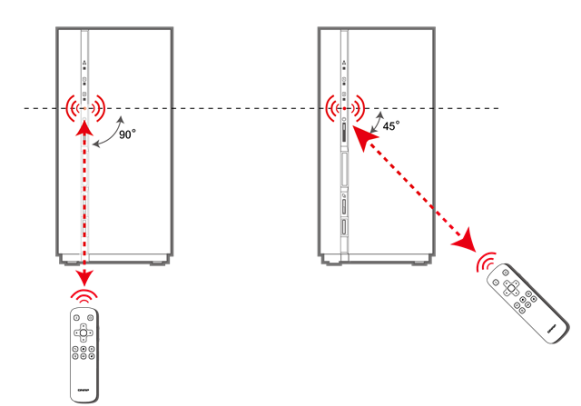 |
|
|
Etwa 5 Meter frontal zum TAS.
|
Etwa 3 Meter bei einem Winkel von 45 Grad zum TAS.
|
Auf Android-Dienste vorbereiten
Die Android-Dienste können nur über ein HDMI-Display eingerichtet werden. Verwenden Sie eine Tastatur und eine Maus und befolgen Sie die nachstehenden Anweisungen zum Abschließen der Einrichtung.
1. Sprache festlegen

Standardmäßig ist „Englisch“ ausgewählt.
Wählen Sie mit den Tasten↑ und ↓ bzw. mit der Maus Ihre gewünschte Sprache.
2. Google-Kontoeinstellungen

Zur Nutzung aller Android-Funktionen benötigen Sie ein Google-Konto. Wählen Sie Ja, falls Sie bereits ein Google-Konto haben. Falls nicht, wählen Sie Nein und befolgen Sie die Anweisungen zur Registrierung.
3. Mit Ihrem Google-Konto anmelden

Geben Sie E-Mail-Adresse und Kennwort Ihres Google-Kontos ein.
4. Google-Dienste und Zahlungsinformationen einrichten

Unter „Google-Dienste“ gibt es zwei Optionen: „Sicherung & Wiederherstellung“ und „Standort“
Sicherung & Wiederherstellung
Aktivieren Sie diese Option, damit Einstellungen mit
Ihrem Google-Konto gesichert und wiederhergestellt werden können.
Standort
Diese Option ist für allgemeine Android-Geräte vorgesehen.
Einstellungen hier wirken sich nicht auf Ihr TAS aus.

An diesem Bildschirm können Sie Kreditkarteninformationen zur Bezahlung von Inhalten mit Google Play verbinden.
Die Nutzung kostenloser Dienste erfordert keine Kreditkarteninformationen. Sie können diese Option überspringen.
5. Einen Nutzernamen für Android-Applikationen festlegen

Von einigen Applikationen wird ein Nutzername verwendet.
6. Einrichtung abgeschlossen

Klicken Sie zum Abschließen der Einrichtung auf „Fertig“.
Der Anmeldebildschirm erscheint zur Nutzung von Android.
Erste Schritte mit Ihrem TAS
Dieses Kapitel erklärt die Einrichtung und Installation von QNAP-Apps und das Umschalten zwischen Eingabemethoden.
1. An Android anmelden

Standardanmeldedaten des TAS
Nutzername: admin
Kennwort: admin
Das Kennwort wird gespeichert, wenn Sie ein Häkchen bei „Anmeldedaten speichern“ setzen
※admin ist das Administratorkonto und der Nutzername kann nicht geändert werden.
Sie können jedoch das Kennwort „admin“ ändern.
Anweisungen zum Ändern des Kennwortes entnehmen Sie bitte der Bedienungsanleitung.
2. QNAP-Applikationen installieren

Der Fehler „QNAP-App ist nicht installiert“ erscheint.
Wählen Sie zur Installation von QNAP-Apps „Qmarket aufrufen“.

Qmarket muss auf die neueste Version aktualisiert werden. Wählen Sie zum Aktualisieren von Qmarket „Installieren“.
Wählen Sie bei Abschluss der Qmarket-Aktualisierung zum Fortfahren „Öffnen“.
Qmarket lädt QNAP-Apps automatisch herunter.

Bitte warten Sie, bis die Apps installiert sind. Nach der Installation erscheint ein Häkchen neben dem App-Namen.
3. Tastaturlayouteinstellungen

Wählen Sie diese Verknüpfung zum Aufrufen von Android-Einstellungen.

Wählen Sie zum Ändern der Tastaturlayouteinstellungen „Sprache und Eingabe“. Die Sprache wird bei den meisten westlichen Sprachen automatisch eingestellt.
Wählen Sie Einstellungen, wenn Sie die Tastatureingabeeinstellungen und „Eingabesprache“ ändern möchten.
※ Einige asiatische Eingabemethoden müssen möglicherweise aus dem Qmarket oder von Google Play installiert werden. Bitte denken Sie daran, diese nach der Installation zu aktivieren und als Standard festzulegen.
Glückwunsch! Ihr TAS ist einsatzbereit!
So aktualisieren Sie die Firmware Ihres TAS
QNAP bietet Systemaktualisierungen zur Bereitstellung neuer Funktionen und besserer Systemleistung und -stabilität.
Nachstehend erfahren Sie, wie Sie eine Systemaktualisierung durchführen.
1. Android-Einstellungen und Systemaktualisierungen

Wählen Sie diese Verknüpfung zum Aufrufen von Android-Einstellungen.

Wählen Sie zur manuellen Suche nach Systemaktualisierungen „Info“ > „Nach Aktualisierungen suchen“. Das System sucht auch im Hintergrund nach Aktualisierungen.
Sie können Benachrichtigungen zu Aktualisierungen mit „Nicht über neue Firmware-Version benachrichtigen“ de-/aktivieren.

Eine Meldung erscheint, wenn eine neue Firmware verfügbar ist. Anschließend können Sie wählen, ob die System-Firmware heruntergeladen und aktualisiert werden soll.
Das TAS startet automatisch neu und wendet die neue Firmware nach Abschluss des Downloads an. Ziehen Sie während der Aktualisierung nicht den Netzstecker.
Hinweise und häufig gestellte Fragen
Hinweise
- Drittanbieterapplikationen für Android laufen möglicherweise nicht richtig auf dem TAS. Bitte prüfen Sie mit den App-Entwicklern, ob ihre Apps mittels Tastatur und Maus bedienbar sind.
- Das TAS arbeitet mit Android 4.4.4.
Fragen und Antworten
Die aktuellsten Fragen und Antworten finden Sie unter: https://www.qnap.com/i/de/qa/index.php?cat=24





